So teilen Sie eine Internetverbindung mit Ihrem Android-Handy
Das wissen nicht viele, aber Sie können die mobile Internetverbindung Ihres Android-Telefons über WLAN mit anderen Geräten teilen. Das nennt man Anbindenoder verwenden Sie Ihr Telefon als Modem. Die meisten US-amerikanischen Mobilfunkanbieter erheben zusätzliche Gebühren für das Anbinden oder lassen dies vertraglich nicht zu. Wenn dies für Sie nicht zutrifft oder Sie bereits für diese Funktion bezahlt haben, können Sie loslegen. So geht's
Hinweis: In diesem Artikel, in dem ich ein HTC Sensation-Smartphone verwende, können die Bildschirme variieren, der Vorgang ist jedoch in allen Android-Versionen im Wesentlichen gleich.
Mobile Daten aktivieren
Bevor Sie das Tethering einrichten, muss Ihr Telefonauf einer mobilen Datenverbindung sein. Dies wird durch ein Symbol in Ihrer Statusleiste angezeigt, das entweder 2G, 3G oder H anzeigt. Wenn Sie es nicht haben, müssen Sie zuerst mobile Daten aktivieren.

Um mobile Daten zu aktivieren, gehen Sie auf die Seite "Einstellungen" Ihres Telefons und dann auf "Drahtlos und Netzwerke".
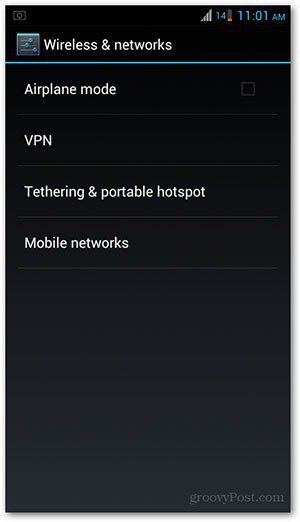
Tippen Sie auf Mobilfunknetze und vergewissern Sie sich, dass einAktivieren Sie neben Daten aktiviert. Wenn nicht, tippen Sie einfach darauf, um es einzuschalten. Sie sollten jetzt das Symbol für mobile Daten in Ihrer Statusleiste sehen. Jetzt können Sie die Einstellungen für den mobilen WLAN-Hotspot Ihres Telefons festlegen.
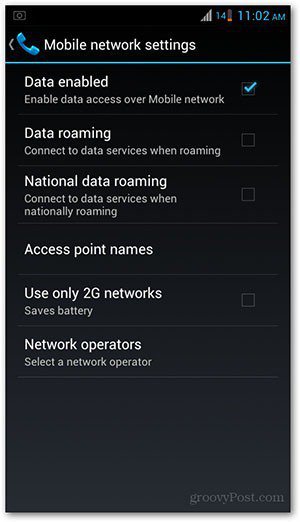
Mobilen Hotspot aktivieren
Wechseln Sie auf der Seite "Einstellungen" Ihres Telefons zu "Drahtlos und Netzwerke". Wählen Sie Tethering & Portable Hotspot aus der Liste.
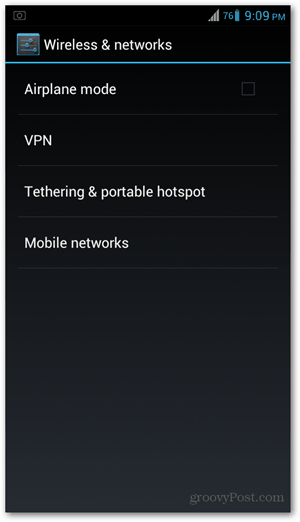
Tippen Sie anschließend auf WLAN-Hotspot konfigurieren.
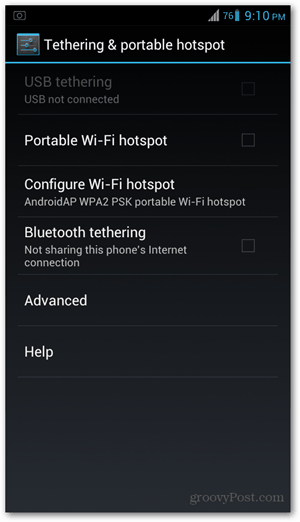
Geben Sie einen Namen für Ihren Hotspot ein, um ihn aus anderen verfügbaren Netzwerken zu identifizieren. Im folgenden Beispiel habe ich es groovy hotspot genannt.
Stellen Sie zum Festlegen eines Kennworts sicher, dass Sicherheit entweder sagtWPA2PSK oder WPAPSK. Beachten Sie, dass Ihr Passwort mindestens acht Zeichen benötigt. Wenn Sie fertig sind, tippen Sie auf Speichern. Wenn Sie kein Kennwort festlegen möchten, wählen Sie in diesem Feld "Keine".
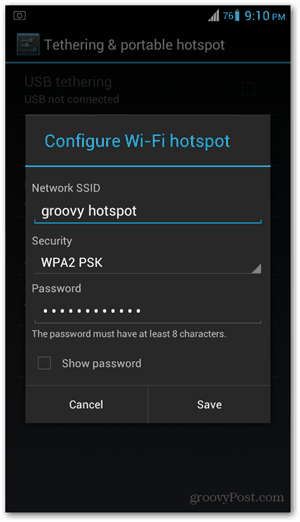
Sie kehren zum vorherigen Bildschirm zurück. Tippen Sie nun von hier aus auf Portable WiFi Hotspot, um ihn zu aktivieren. Wenn Sie darauf tippen, wird das Kontrollkästchen markiert. Außerdem wird in Ihrer Statusleiste ein Popup angezeigt, das Sie darüber informiert, dass der Hotspot aktiviert wurde.
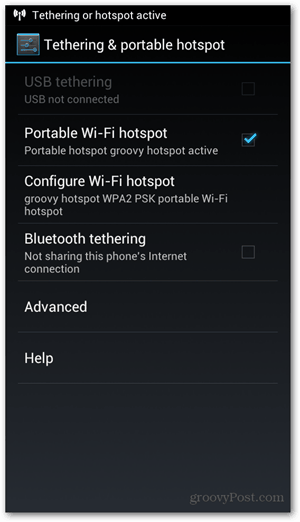
Jetzt ist es Zeit, eine Verbindung von Ihrem Laptop oder Computer herzustellenTablette. Verwenden Sie das Kennwort, das Sie eingerichtet haben, und Sie sollten verbunden sein. Vergessen Sie nicht, den Akku Ihres Telefons zu überprüfen, da das Tethering die Lebensdauer Ihres Telefons verkürzen kann. Wenn Sie für längere Zeit eine Verbindung herstellen möchten, empfehlen wir Ihnen, das Telefon an das Stromnetz anzuschließen, damit es aufgeladen bleibt.
Einige Dinge, an die man sich erinnern sollte
Tethering ist nützlich, wenn Sie keine andere habenverfügbare Quelle für Internetverbindung. Die Geschwindigkeit beim Surfen hängt jedoch von der Geschwindigkeit der mobilen Datenverbindung Ihres Mobilfunkanbieters ab. Erwarten Sie also nicht, dass dieses Setup so schnell ist wie das, das Sie zu Hause oder bei der Arbeit haben. Es ist eine großartige Alternative, aber keine ideale oder zuverlässige Option für eine stabile und schnelle Verbindung.
In jedem Fall ist Tethering eine gute Lösung fürvorübergehende oder Notfallsituationen, in denen Sie keine andere Verbindung herstellen können. Angenommen, Sie möchten dies nicht jedes Mal tun, dann ist Tethering ein cooler Trick, der mit den unzähligen Möglichkeiten von Android OS einhergeht.










Hinterlasse einen Kommentar